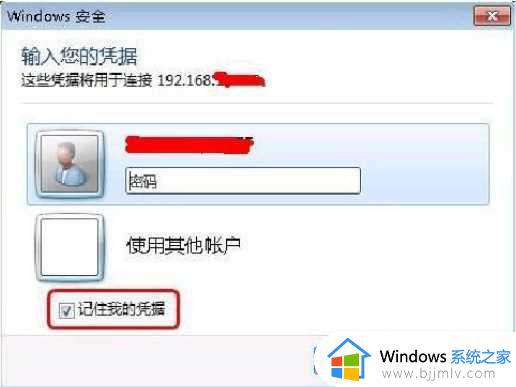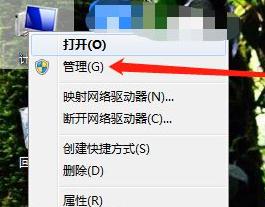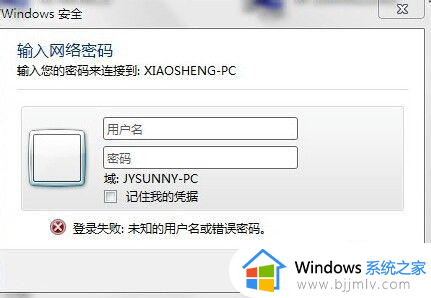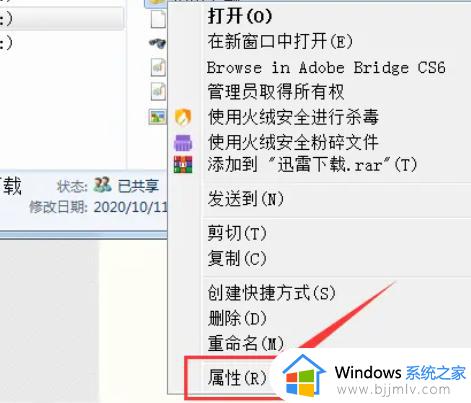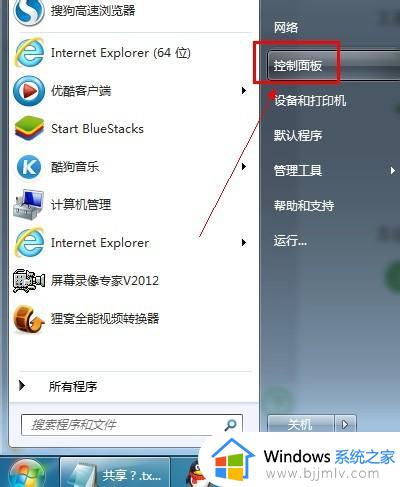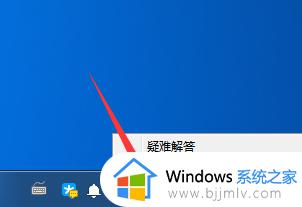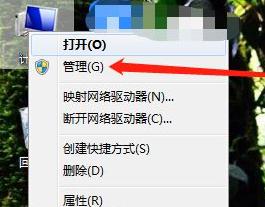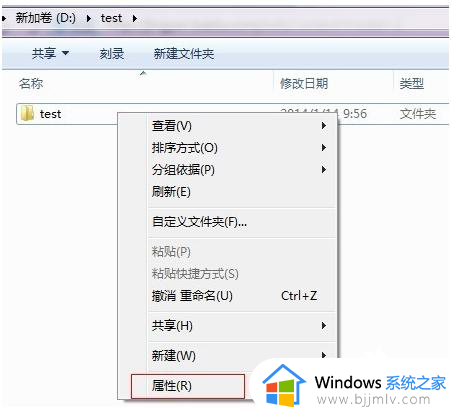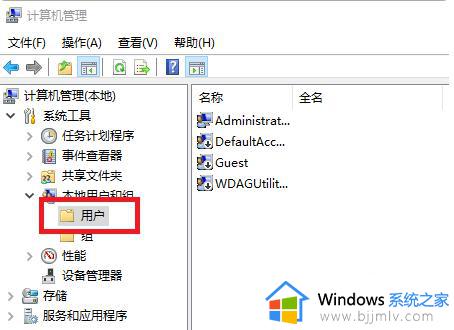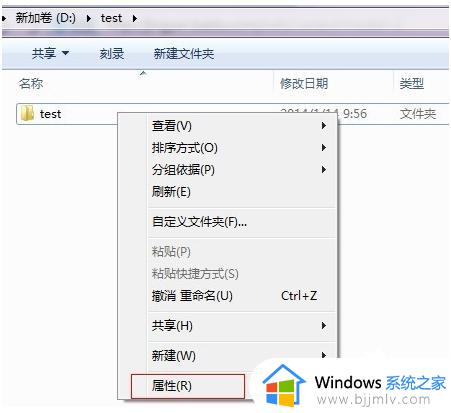windows7共享文件夹取消输入用户名和密码设置方法
更新时间:2024-01-29 16:00:25作者:runxin
我们在使用windows7系统办公的时候,同个局域网环境下的用户可以通过设置共享文件夹来提高工作效率,可是当用户在windows7电脑中打开共享文件夹时,却总是会出现需要输入用户名和密码的提示,面对这种情况小编就来教大家windows7共享文件夹取消输入用户名和密码设置方法。
具体方法如下:
1、我们右键网络图标,选择属性选项,在弹出来的网络和共享中心页面中,点击windows防火墙选项。
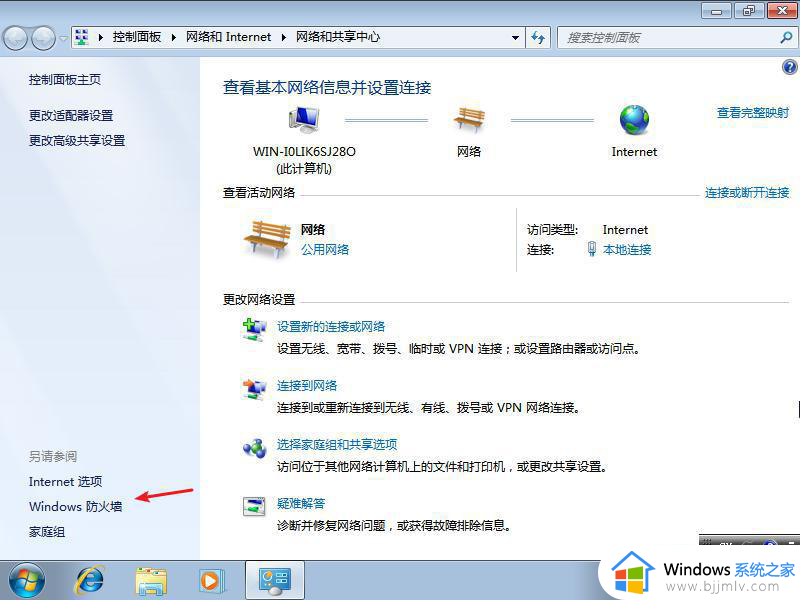
2、接着我们在防火墙页面,点击左边的打开或关闭Windows防火墙选项;
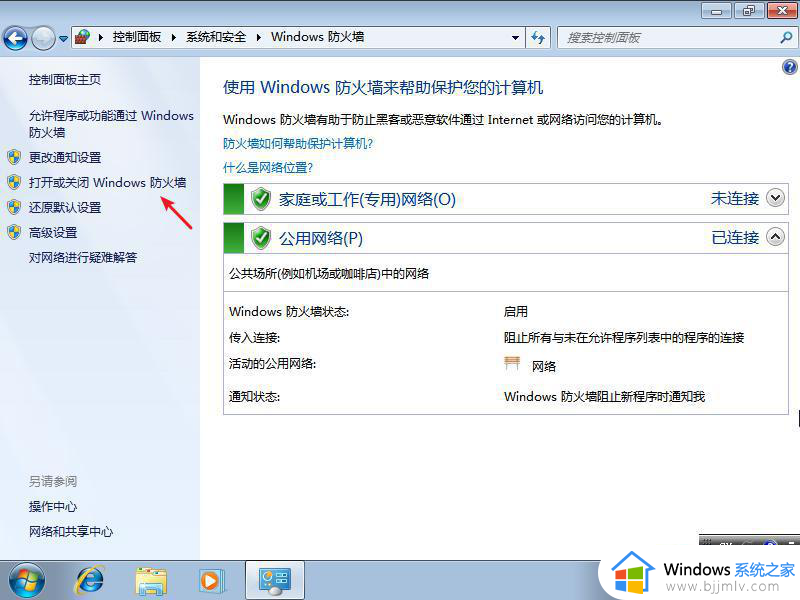
3、接着我们直接关闭掉防火墙。
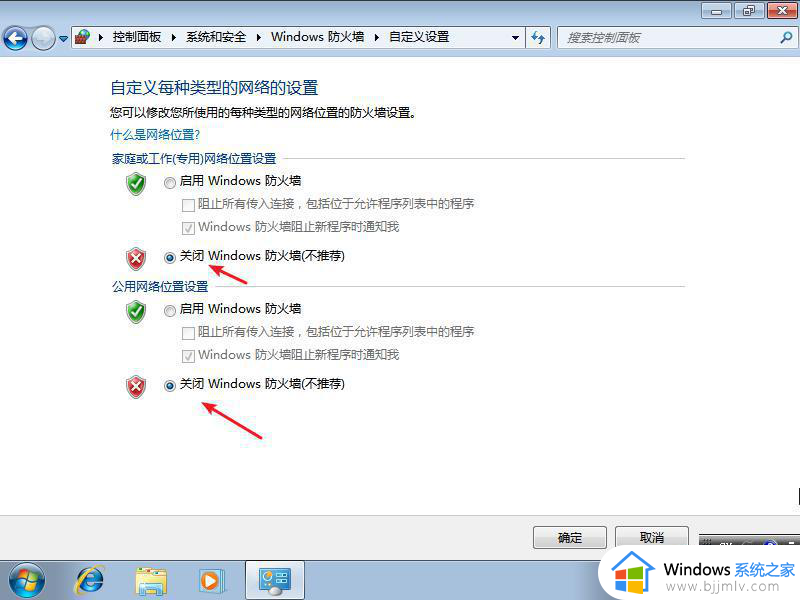
4、接着我们进入网络和共享中心,点击更改高级共享设置,并直接关闭掉密码。
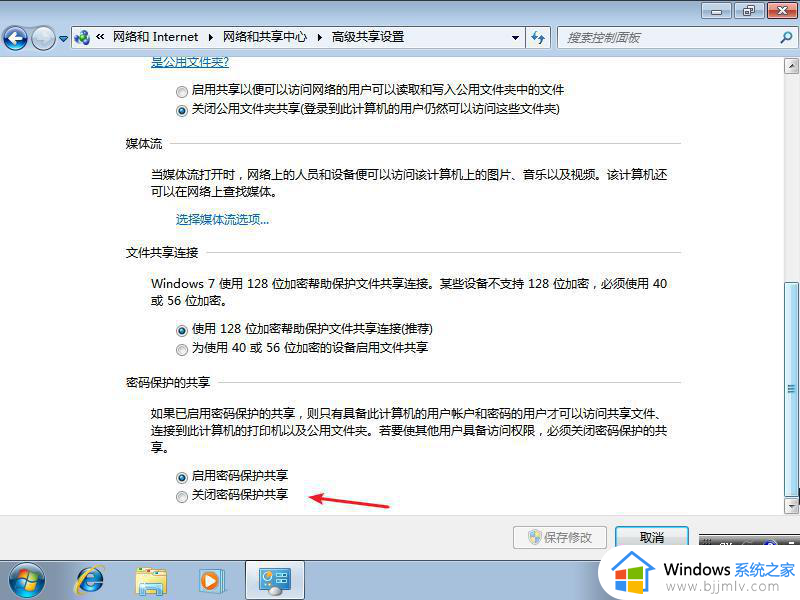
5、右键计算机,选择管理选项。然后右键用户里的administrator,选择重命名选项,并把用户名改为其它,再重启即可。
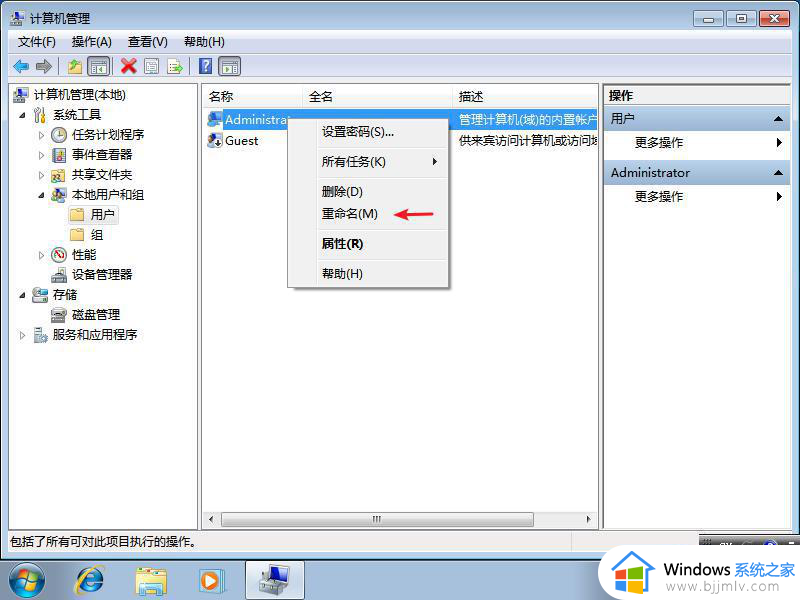
以上就是有关windows7共享文件夹取消输入用户名和密码设置方法了,还有不清楚的用户就可以参考一下小编的步骤进行操作,希望本文能够对大家有所帮助。